Я только что установил Windows 10, и при перезагрузке я получаю сообщение об ошибке неверной информации о конфигурации системы, и Windows не загружается, как остановить эту ошибку и загрузиться в Windows?
Как один из распространенных синих экранов ошибок смерти в системе Windows, многие люди сталкивались с Информация о Bad System Config, Этот пост поделится базовыми знаниями, которые вы должны знать об ошибке.
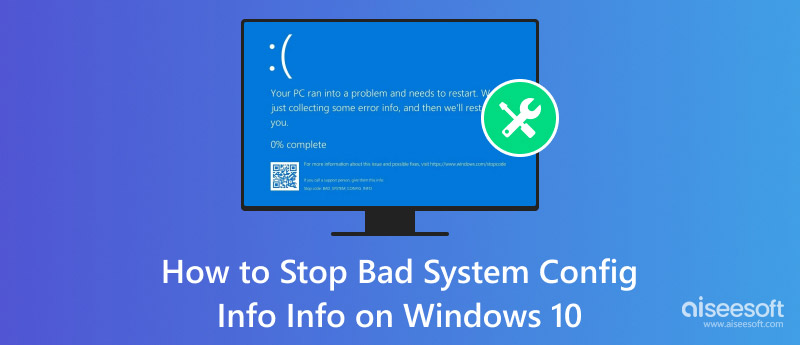
Информация о Bad System Config
Есть много причин этой проблемы. Ниже перечислены основные причины, которые приводят к ошибке Bad System Config Info на вашем ПК:
Выше приведен список потенциальных причин ошибки Bad System Config Info. Пользователи начального уровня могут чувствовать себя довольно сложно по этим причинам. Хорошей новостью является то, что вы можете устранить ошибку самостоятельно.
В этом разделе мы объясним, как остановить ошибку Bad System Config Info в Windows.
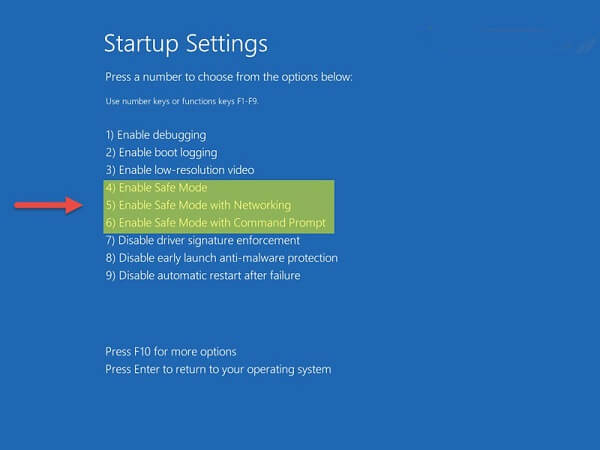
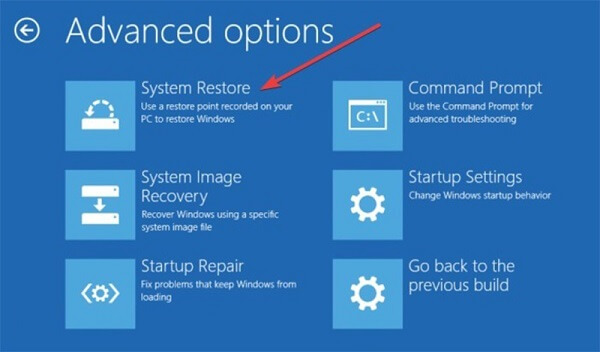
ren C: \ Windows \ System32 \ config \ DEFAULT DEFAULT.old
ren C: \ Windows \ System32 \ config \ SAM SAM.old
ren C: \ Windows \ System32 \ config \ SECURITY SECURITY.old
ren C: \ Windows \ System32 \ config \ SOFTWARE SOFTWARE.old
ren C: \ Windows \ System32 \ config \ SYSTEM SYSTEM.old
скопировать C: \ Windows \ System32 \ config \ RegBack \ DEFAULT C: \ Windows \ System32 \ config \
копия C: \ Windows \ System32 \ config \ RegBack \ SAM C: \ Windows \ System32 \ config \
копия C: \ Windows \ System32 \ config \ RegBack \ SECURITY C: \ Windows \ System32 \ config \
копия C: \ Windows \ System32 \ config \ RegBack \ SYSTEM C: \ Windows \ System32 \ config \
копия C: \ Windows \ System32 \ config \ RegBack \ SOFTWARE C: \ Windows \ System32 \ config \
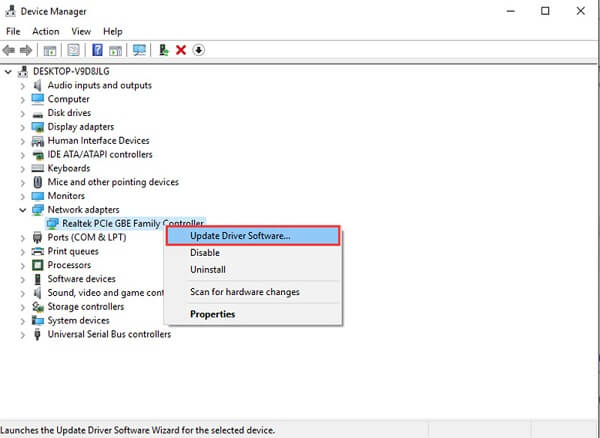
Примечание: На самом деле, обновление драйвера устанавливается автоматически. Если ваш драйвер не обновлен, это может быть потому, что вы удалить обновления драйверов MSI за компьютером.
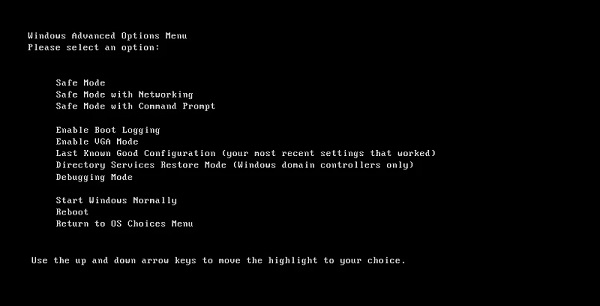
Примечание: Для Windows 7 и более ранних версий вам нужно выделить Последняя удачная конфигурация вариант с Вверх и Вниз кнопки на Дополнительные параметры загрузки экран и нажмите Enter Кнопка для восстановления последней удачной конфигурации.
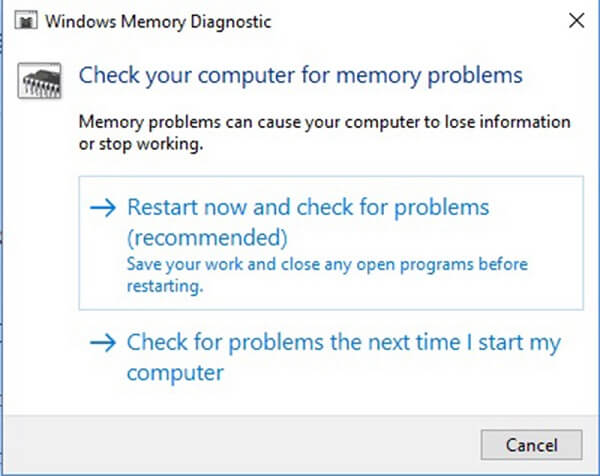
Если вы обнаружите, что важные файлы были утеряны после исправления ошибки Bad System Config Info, Aiseesoft Data Recovery может помочь вам вернуть их.

Скачать
100% безопасность. Без рекламы.
100% безопасность. Без рекламы.
Установите Data Recovery на свой компьютер и запустите его, когда вам нужно восстановить потерянные файлы.
100% безопасность. Без рекламы.
100% безопасность. Без рекламы.
Перейдите в область типов данных и выберите, какие типы файлов вы хотите восстановить. Затем выберите, где файлы хранятся в Жесткие диски площадь. Нажмите на Сканировать Кнопка, чтобы начать поиск потерянных файлов.
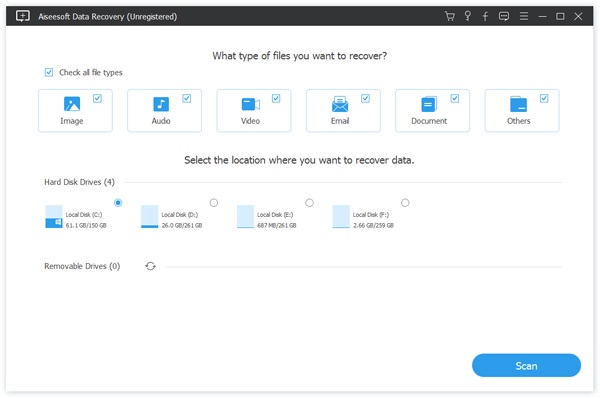
После завершения сканирования просмотрите файлы по типу и формату. Затем проверьте все файлы, которые вы ожидаете получить, и нажмите Recover кнопка, чтобы начать его.
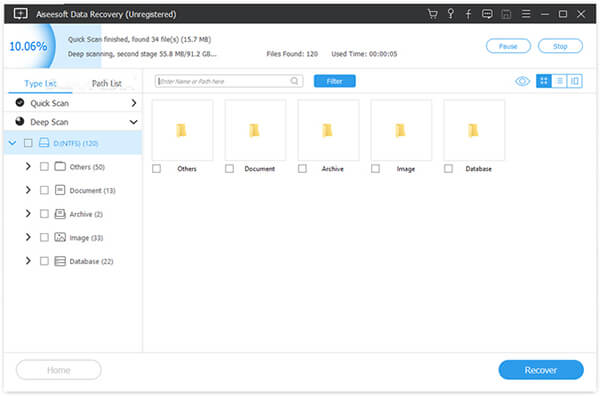
Основываясь на нашем сообщении, вы должны знать, что вы можете сделать, когда увидите ошибку Bad System Config Info. Кроме того, мы также поделились, как восстановить потерянные файлы с помощью Aiseesoft Data Recovery после устранения неполадок. Мы желаем, чтобы вы нашли то, что вам нужно в этом сообщении, и, пожалуйста, оставьте сообщение, если у вас есть дополнительные вопросы.

Aiseesoft Data Recovery - это лучшее программное обеспечение для восстановления данных, которое восстанавливает удаленные / потерянные фотографии, документы, электронные письма, аудио, видео и т. Д. С вашего ПК / Mac.
100% безопасность. Без рекламы.
100% безопасность. Без рекламы.